Melodieerfindung - Verlauf!
Melodien
erfinden
- Eine Chance für den Musikunterricht!
Verlauf:
-
Nachdem der Song
in Cubasis
(oder alternativ in Finale Notepad)
geöffnet wurde sollte die zu Grunde liegende Melodie einmal gehört
werden. Je nach örtlicher Gegebenheit kann auch parallel zum Playback
oder unabhängig davon die Notation auf Instrumenten gespielt werden.
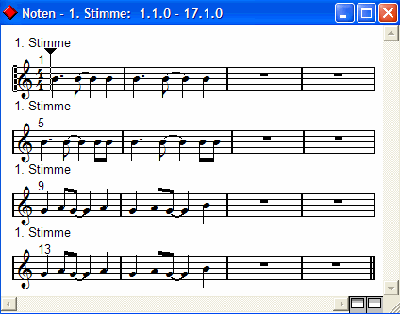
-
Dieses Unterrichtsbeispiel
ist grundsätzlich auch mit einem Einzelplatzrechner im Musiksaal mit
angeschlossenenm Beamer und Lautsprecher sinnvoll durchführbar. Die Schüler
können in die Pausen des Playbacks hinein auch Melodien beispielsweise
improvisieren. Oder einzelne Schüler probieren vorn am Rechner die Eingabe
einer geeigneten Fortsetzung aus.
-
Die Begleitstimmen
sind so angelegt, dass auch diese von Schülern am Keyboard, mit Percussion
und anderen Instrumenten darstellbar sind bzw. zum Playback dazu gespielt
werden kann.
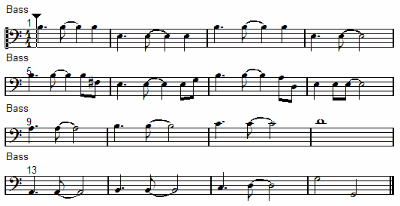
-
Die verschiedenen
Teile der Schlagzeugstimme können auf mehrere Instrumentalisten verteilt
werden.
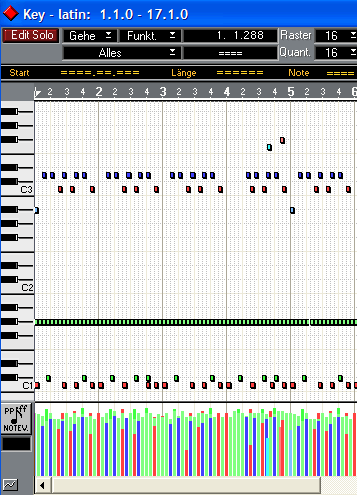
-
Am Transportfenster
wird der grüne Pfeil gedrückt und der Song läuft in einer Endlosschleife
von Takt 1 bis 16, solange das Loop-Symbol "leuchtet". (Die Markierungen
für den Loop sind ganz links in diesem Fenster einstellbar.) Beim gelben
Quader wird gestoppt. Beim zweiten Betätigen dieses Knopfes "springt"
der Song wieder an den Anfang zurück.

-
Als Tonmaterial
wird hier mit g, a und h gespielt. Halbe, (Punktierte Viertel), Viertel und
Achtel sind als Rhythmen gut einsetzbar. Der Phantasie sind natürlich
aber keine Grenzen gesetzt.
Ein A- und ein B-Teil sind voneinander abgrenzbar, auch durch die unterschiedliche Art der Begleitung.
Als Rhythmus liegt ein Latin-Pattern zu Grunde.
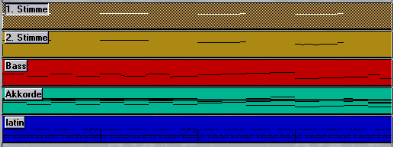
-
Drückt man
im Notations-Editor die rechte Maustaste, so kann man im sich öffnenden
kleinen Menü zwischen Schreiben und Löschen hin- und herwechseln.
Außerdem steht ein Textwerkzeug, ein Pausenstift, eine Klebetube und
ein Lautsprechersymbol zum Abhören von einzelnen Stimmen und Teilen zur
Verfügung.
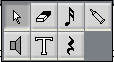
-
Den gewünschten
Notenwert können die Schülerinnen und Schüler im oberen Bereich
des Notations-Fensters herausgreifen und dann an geeigneter Stelle einfügen.
Es ist sinnvoll zum Abhören zunächst den "Solo"-Modus
oben links zu wählen und die Melodie immer wieder über das Transportfenster
abzuhören.
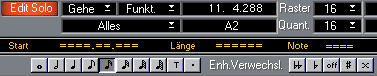
Mit der kleinen Taste "T" können Triolen erzeugt werden. Der Punkt "." verursacht eine Punktierung der gewählten Note. (Die Nutzung der rechts daneben befindlichen Vorzeichen erklärt sich von selbst, ist in diesem Beispiel jedoch auch noch nicht relevant.)
-
Für die Erweiterung
diesers Unterrichtsmoduls ist im Prinzip alles nutzbar, was im Bereich der
Komposition und des Arrangements eine Rolle spielen kann. So können 2.
Stimmen geschrieben werden. Es kann neu harmonisiert werden (einfach die vorhandenen
Begleitungen löschen oder stummschalten im Arrangierfenster mit "M"=Mute).
-
Eine "Lösung"
mit 2. Stimme könnte so aussehen und klingen:
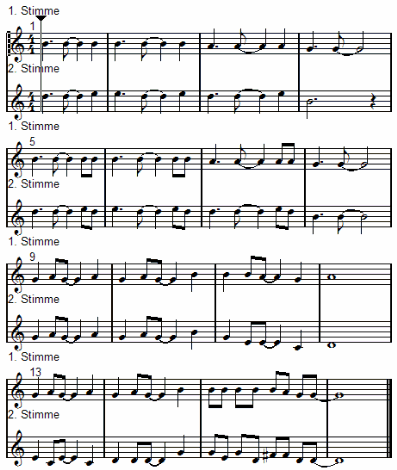
-
Die besten Schülerergebnisse
sollten ausgedruckt und gespielt werden. Man kann auch ein Arrangement aus
mehreren Lösungen zusammenstellen, etwa in Form eines Rondos o.ä.
Kriterien für eine "gute" Melodie könnten z.B. sein: Ein ausgewogener Tonhöhenverlauf, rhythmisch interessante Varianten, der Bezug zur Ausgangsmelodie, offene bzw. geschlossene Abschlüsse, die Spielbarkeit im Klassenorchester etc.
